티스토리 뷰

유니티에서 시야 한정하는 게 이렇게 힘들줄 누가 알았을까. 아무것도 모르는 상태에서 삽질하면서 찾아보는데 이것만 2시간이 걸렸다. 진이 빠진다. 그래도 하고 싶은거 해서 기분은 좋다.
Gamelog 23. 미로찾기 게임 만들기(2)
Gamelog 23_1. 찾아본 검색어들
사람들이 조금이라도 도움이 되었음에 검색어들 나열해본다. 엄청 쳐봤다.
#유니티 캐릭터 시야 제한 #유니티 시야 제한 #유니티 2D 화면 까맣게 하기 #유니티 캐릭터만 보이게 #유니티 캐릭터 주변만 보이게 #유니티 화면 밝기 #유니티 게임 화면 밝기 조절 #유니티 캐릭터 이동따라 밝기 #유니티 횃불 만들기 #unity light component #unity 2D lighting #unity shader #unity spot light not working #how to use unity spot light #unity 밝기조절 #unity lighting setting #유니티 2D 조명 설정 #Unity LightSystem #유니티 2D 빛효과
Gamelog 23_2. 유니티 2D 시야 제한
1. Unity asset store

1. Google에 `Unity asset store` 검색
2. Unity asset store에서 'light 2D' 검색
3. 가격 > 무료 에셋 체크
4. Hard Light 2D 선택

Hard Light 2D > 내 에셋에 추가하기 클릭
'승인' 클릭
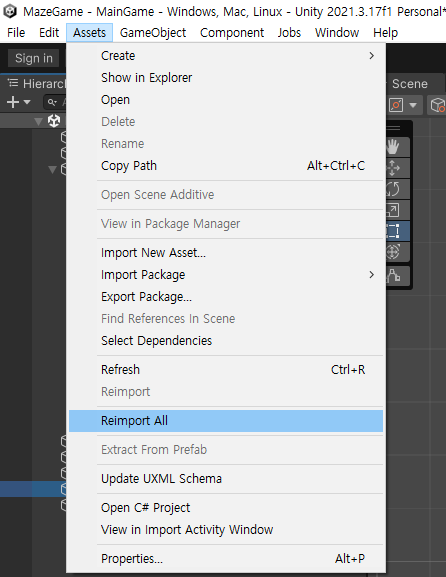
Assets > Reimport All 클릭하여 assets를 업데이트해준다.
이때, 유니티 프로젝트가 꺼지며 재시작된다.
그러면 빛을 맞이할 준비 완료!
2. Unity Material 설정하기
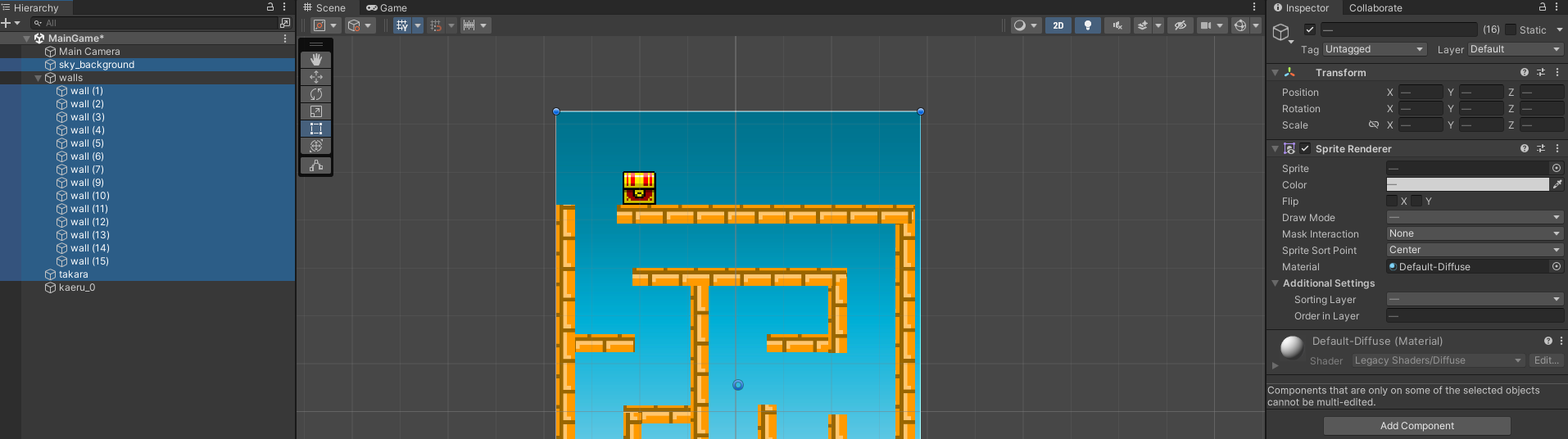
어두운 빛이 적용되어야 할 게임오브젝트를 선택한다.

그리고 Material을 `Default-Diffuse`로 설정한다.
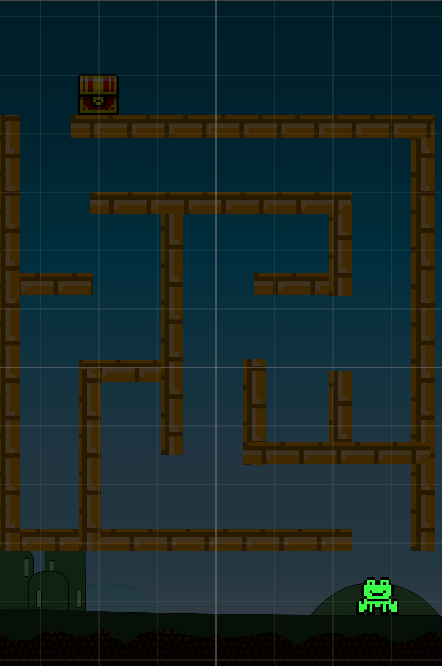
그러면 이렇게 미로는 어두워지고 개구리만 밝게 된다.
만약 이렇게 되지 않는다면, 레이어를 확인해야 한다.
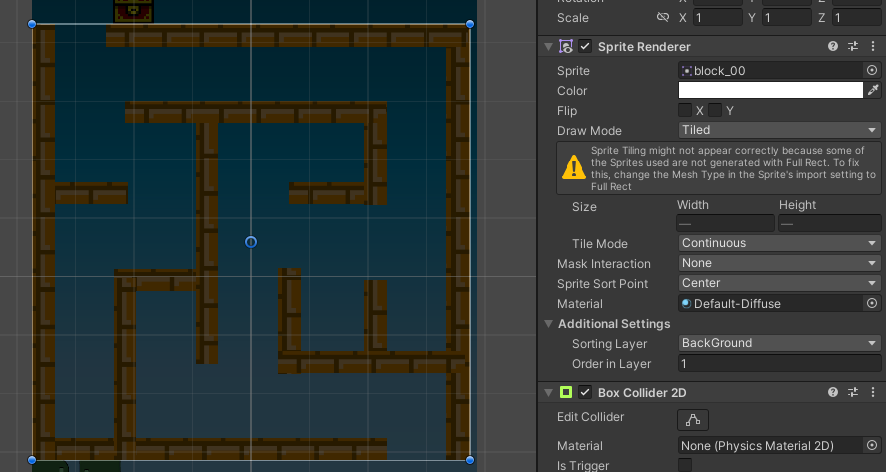
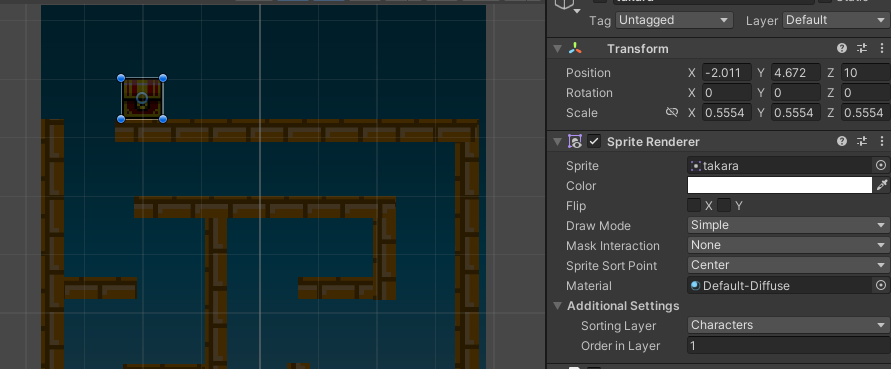
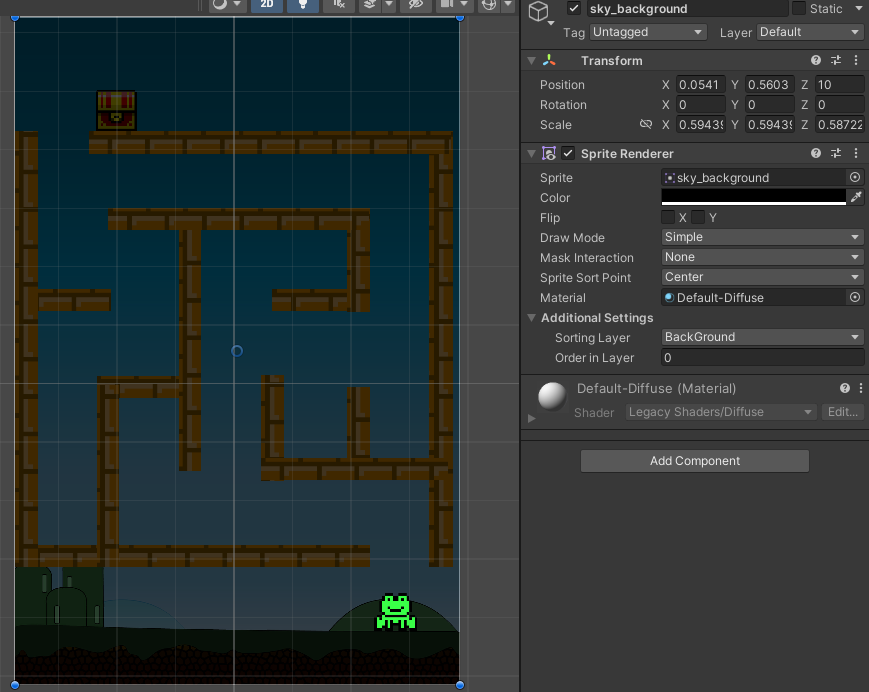
배경을 BackGround에 Order in Layer 0으로 제일 아래에 위치하게 한다.
미로는 BackGround에 Order in Layer 1으로 배경 위에 위치하게 하며,
보물상자는 Character에 Order in Layer 1로 미로 위에 위치하게 한다.
3. Unity Light 설정하기
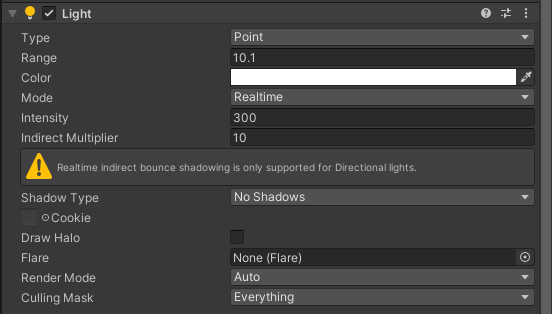
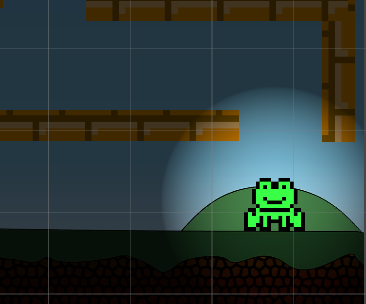
개구리에 Unity Light Component를 추가하고 위와 같이 Point Type으로 설정해준다.
이상하게 소수점으로 Light Range를 설정하여야 빛이 나타난다.
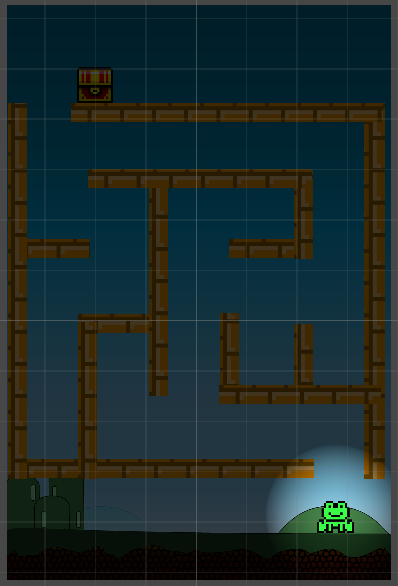
이제 이 상태는 너무 밝으므로 유니티 빛조절을 해준다.
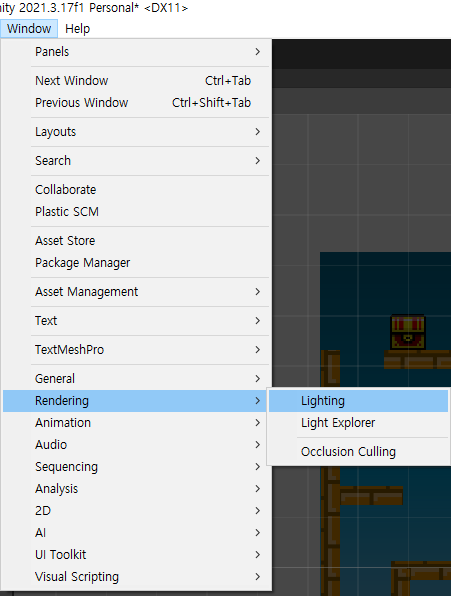
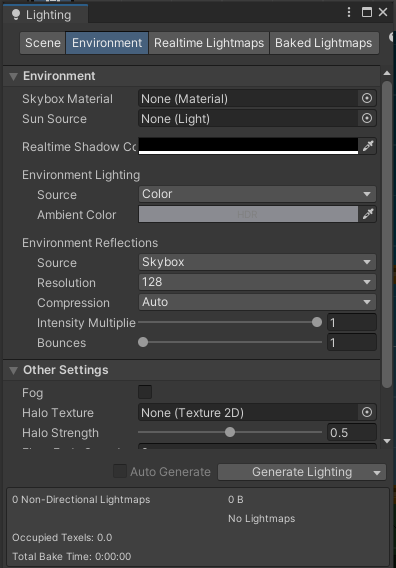
Windows > Rendering > Lighting에서 Unity Lighting Setting이 가능하다.
Environment Lighting의 Ambient Color를 조정해준다.
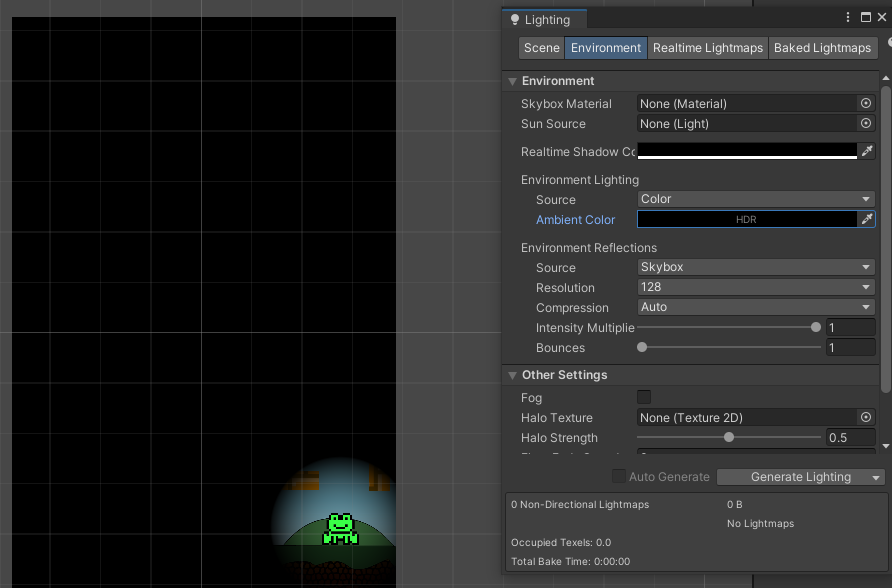
그러면 이렇게 유니티 시야 제한 완성!
4. 미로찾기 게임 시야제한 확인하기
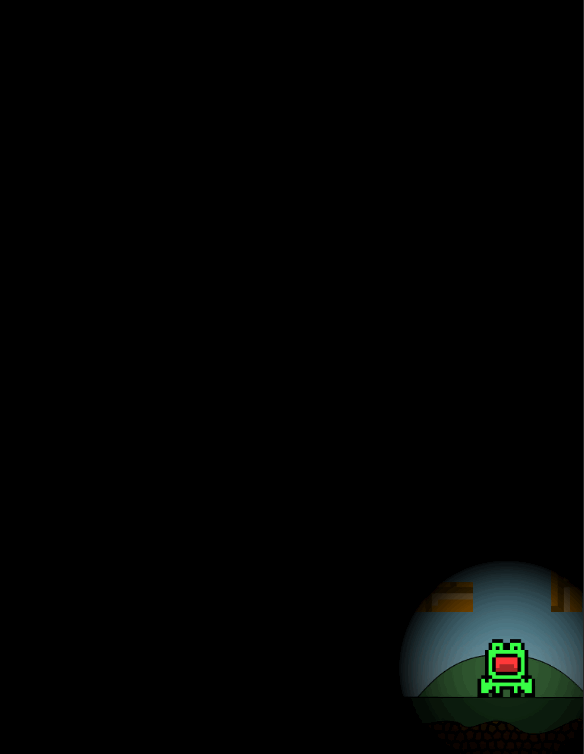
이렇게 빛이 캐릭터따라 움직여 시야 제한을 할 수 있도록 구현이 완료되었다.
다음에는.. 열쇠를 먹어야 보물상자를 먹을 수 있게 해볼 것이다.
'프로그래밍 > Unity' 카테고리의 다른 글
| Gamelog 24. 미로찾기 게임 만들기(3) (0) | 2023.04.19 |
|---|---|
| Gamelog 22. 미로찾기 게임 만들기(1) (1) | 2023.04.12 |
| Gamelog 21. 총알피하기 게임 만들기(5) (0) | 2023.04.04 |
| Gamelog 20. 총알피하기 게임 만들기(4) (0) | 2023.04.03 |
| Gamelog 19. 총알피하기 게임 만들기(3) (2) | 2023.03.26 |
